Genius MP3-DJ VIVID User Manual [pt]
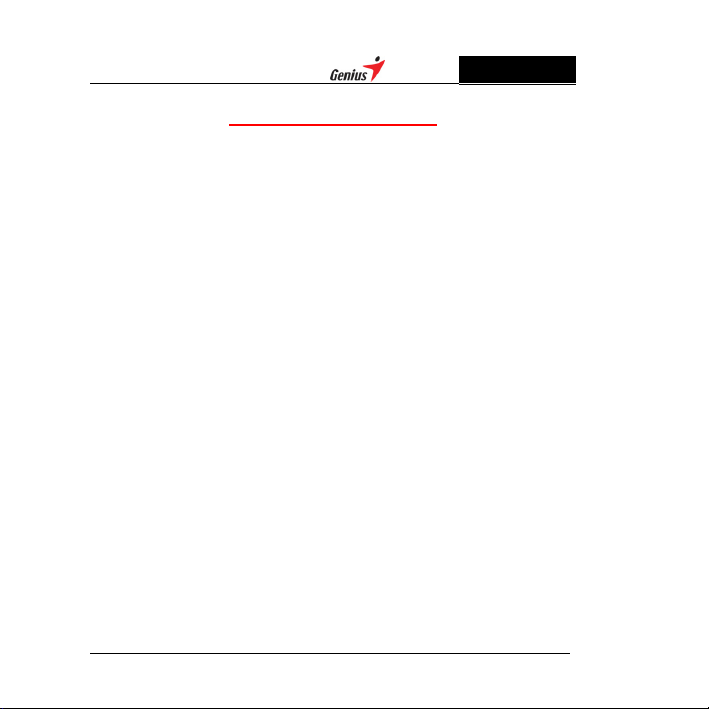
__ PORTUGUÊS
Tabela de conteúdos
Cuidado e Manutenção…………………………....2
Introdução……………………………………….......3
Conhecer o seu leitor MP3……………….............4
Instalação do software…………………….............6
Transferir músicas para o leitor MP3……….........8
Instruções da tecla de funções do leitor MP3......11
Vista geral do ecrã OLED…………......................16
Definições do menu………………………………. 16
Ouvir rádio FM………………................................22
Especificações………………………….................25
1
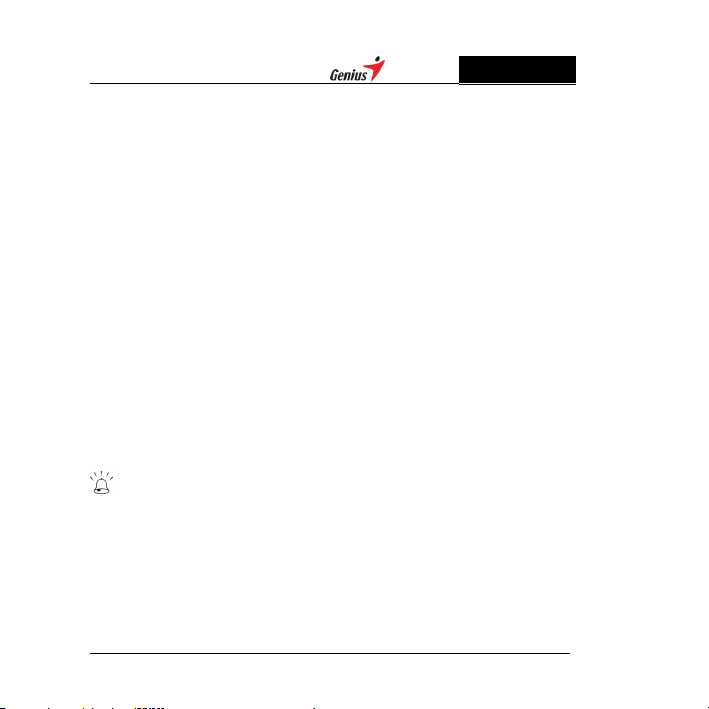
__ PORTUGUÊS
Cuidado e Manutenção
Não ajuste o nível do volume muito alto. Evite utilizar o equipamento
continuamente durante um longo período de tempo de modo a minimizar os
riscos que este pode causar na audição.
Temperaturas extremas podem ter um efeito temporário no funcionamento
do leitor MP3. Isto é normal e não indica uma falha.
Não modifique ou desmonte o equipamento. Não existem peças que
possam ser sujeitas a trabalhos de reparação ou manutenção por parte do
utilizador.
A vibração durante o caminhar ou durante o exercício físico não irá afectar
o leitor MP3. Contudo, deixar cair o leitor ou deixar cair um objecto pesado
sobre o mesmo pode provocar a distorção do som.
Evite contacto com líquidos. Se o equipamento ficar molhado, remova a
bateria imediatamente e contacte o seu fornecedor.
Não deixe o equipamento em contacto directo com a luz solar ou num local
húmido, com pó ou quente.
Mantenha elementos metálicos e magnéticos que possam tocar
acidentalmente nos terminais afastados do equipamento.
Quando ligar o leitor a uma fonte externa, leia as instruções de
funcionamento do equipamento para uma ligação correcta e segura.
Certifique-se que o leitor é compatível com o produto a que está a ser
conectado.
Quando pretender eliminar quaisquer materiais da embalagem ou um
equipamento velho consulte as autoridades locais para se informar sobre a
reciclagem.
Aviso de segurança:
1. Não abra nem repare este aparelho.
2. Mantenha este aparelho afastado de líquidos, tais como água.
3. Nunca atire as pilhas para o fogo. As pilhas podem explodir.
4. Não tente recarregar pilhas alcalinas. Existe o perigo destas explodirem.
5. Mantenha as pilhas fora do alcance de crianças pequenas.
2
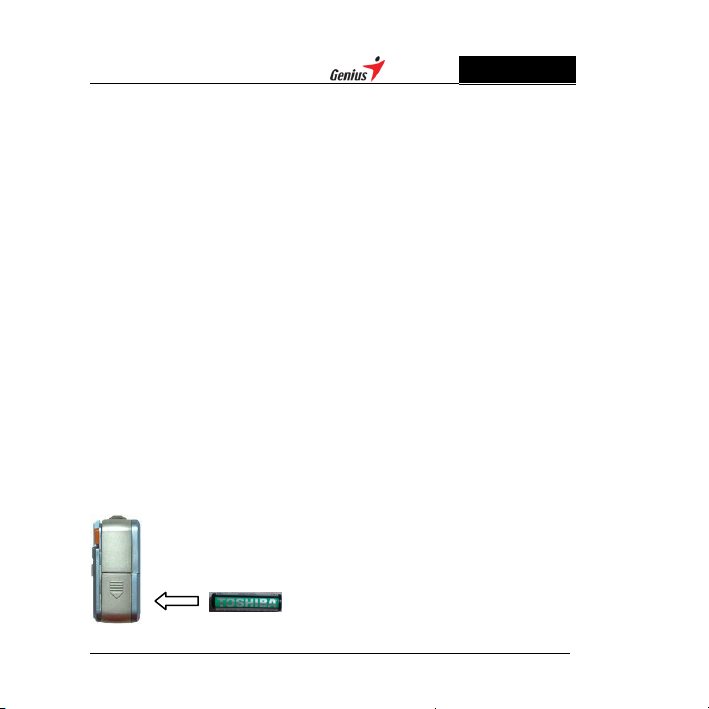
__ PORTUGUÊS
Introdução
LEITOR MP3 Genius
Obrigado por adquirir o leitor MP3 Genius. Nunca mais terá de transportar
uma cassete ou um CD.
Com este Leitor MP3 é fácil apreciar música em qualidade de CD. Pode
guardar dúzias de ficheiros MP3 na memória flash integrada. Também pode
ouvir rádio ou mesmo gravar os seus programas de rádio favoritos,
entrevistas, conversas ou aulas.
Conteúdo da embalagem
Verifique se os seguintes componentes estão incluídos na embalagem:
1 Leitor MP3
2 Auricular estéreo
3 Cabo USB
4 CD de instalação do software
5 Pilha alcalina AAA
6 Guia rápido
7 Malote de veludo
Requisitos do sistema
● Pentium 200 MHz
● 40MB de espaço no disco rígido
● Porta USB 1.1 ou superior
● Unidade de CD/DVD-ROM
● Microsoft Windows 98SE / Me / 2000 / XP ou Mac 9.2.2 ou superior
Introduzir a pilha
Utilize uma pilha alcalina no seu leitor
Pilha alcalina AAA
3
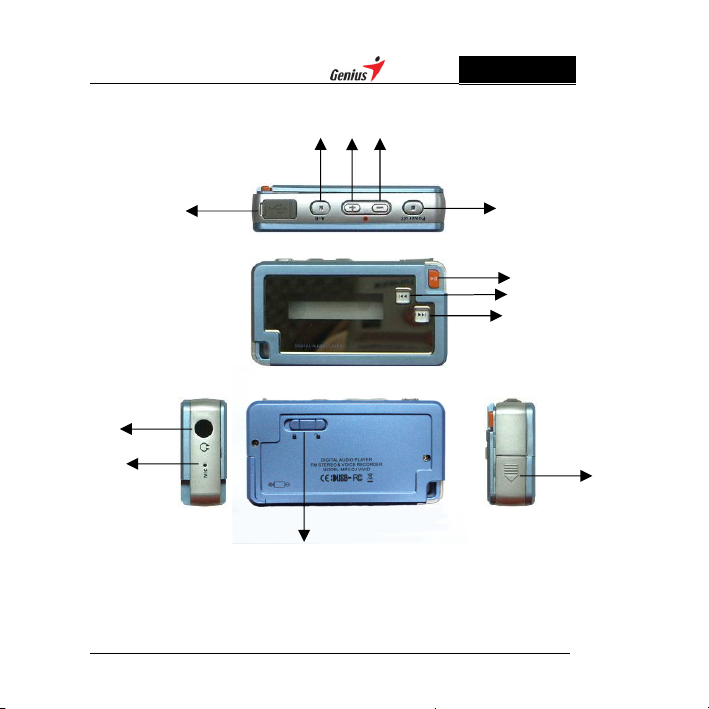
__ PORTUGUÊS
Conheça o seu leitor MP3
5 7 8
9
10
6
12
4
2
1
3
11

__ PORTUGUÊS
1. Ligar / Reproduzir / Pausa /
Premir o botão para ligar o leitor
Reproduzir ou interromper a reprodução de ficheiros de música ou voz
2. Parar / Desligar
Manter premido para desligar o leitor
3/4. AVANÇAR / RETROCEDER
Premir para avançar para a próxima faixa
Manter premido para avançar rápido a faixa actual
Premir para retroceder para a faixa anterior
Manter premido para retroceder rápido a faixa actual
5. MENU
Premir para introduzir o menu ou submenus para configurar diferentes definições
do leitor
Premir para confirmar a opção de menu seleccionada
Manter premido para sair do menu e voltar ao modo de reprodução
Prima para repetir entre a Secção A e B durante o modo música.
6. MIC
Microfone integrado para gravação de voz
7/8. VOLUME (+) / VOLUME (-) 1/2
Premir para aumentar o nível do volume
Premir para diminuir o nível do volume
Prima estas duas teclas ao mesmo tempo para iniciar a gravação de
voz/FM.
9. Porta USB 2.0
Pode carregar / descarregar ficheiros através desta porta com o cabo USB
10. Conector do auricular
Ligue o auricular ao conector e ouça o seu leitor.
11. Tampa da bateria
12. BLOQUEIO
5
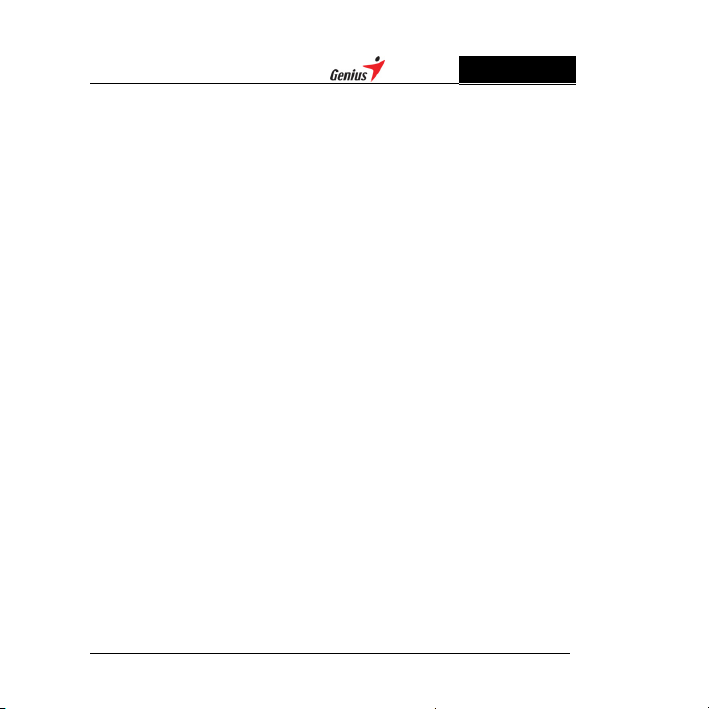
__ PORTUGUÊS
Instalação do software
Atenção
1. Se utilizar o Windows ME / XP / 2000 ou Mac 9.2.2 ou superior, não é
necessário instalar qualquer controlador. Conecte simplesmente o
leitor ao PC e o leitor será detectado e o controlador genérico será
instalado. A memória flash integrada irá aparecer em “O meu
computador” como uma Unidade de Disco Amovível. Depois de
concluído, pode enviar, transferir e gerir os ficheiros no leitor.
Contudo, é necessário instalar o controlador do CD de instalação se
pretender actualizar o firmware ou formatar completamente a
memória flash do leitor.
2. Se utilizar o Windows 98 (2ª Edição), será requerido que instale o
controlador do CD de instalação do software. De outra forma, não
será possível manusear o leitor uma vez que o Windows 98 não se
integra com nenhum controlador genérico para suportar aparelhos de
armazenamento em massa USB. Deste modo, é necessário que os
utilizadores executem o CD de instalação para obterem o controlador
para o Windows 98, para completarem a instalação do leitor.
Windows98 SE
1. Insira o CD de instalação do software na unidade de CD-ROM. Se o
programa de configuração não executar automaticamente, siga os
passos 2 e 3. De outro modo, passe para o passo 4.
2. Clique em Start (Iniciar) -> Run (Executar).
3. Na caixa de diálogo Run (Executar), escreva D:\ShowMenu.exe (onde
D:\ é a sua unidade de CD-ROM) e clique em OK. Siga as instruções
de instalação.
4. No ecrã do controlador Genius, clique uma vez no ícone "INSTALL"
(Instalar).
5. A instalação do controlador é iniciada. Siga as instruções do programa
para completar a instalação.
6. Reinicie o seu computador para que a nova instalação do hardware
tenha efeito.
7. Depois de reiniciar o computador, conecte o leitor ao computador e o
novo hardware será encontrado: leitor mp3
6
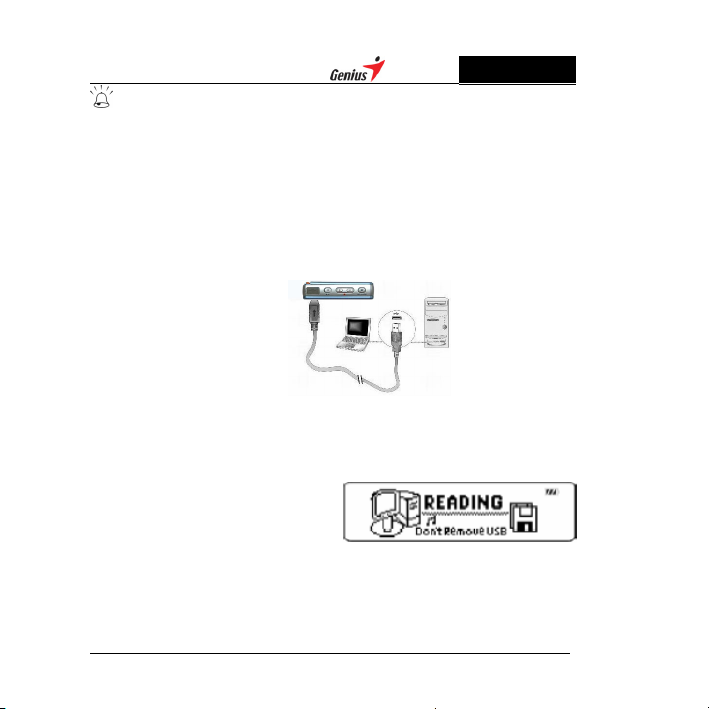
__ PORTUGUÊS
Quando instalar o controlador, não o instale manualmente. O controlador do CD
irá orientá-lo durante todo o processo de instalação.
Windows Me / 2000 / XP
Nestes sistemas operativos o CD de instalação não é necessário. Contudo,
para quem estiver a utilizar o Windows 2000 recomendámos a actualização
do OS do Service Pack 4.
Conectar ao PC
Desfrute da mais alta qualidade de som
1. Coloque o seu PC de modo a poder aceder à porta USB facilmente.
Ligue o seu computador.
2. Ligue o conector USB plano do cabo de extensão USB ao computador.
3. Ligue o mini conector do cabo de extensão USB ao leitor.
4. O leitor irá ligar-se automaticamente.
5. A mensagem "Pronto" aparece no OLED do leitor indicando que a
ligação com o computador foi estabelecida com sucesso.
Quando o seu leitor MP3 está
conectado ao computador este
funciona como um disco rígido
amovível (unidade externa) no seu
computador. Pode transferir, copiar,
colar e apagar os dados (ficheiros áudio, ficheiros de gravação de voz, etc.)
que estão guardados no seu leitor para o seu computador. Também pode
utilizá-lo para guardar ficheiros que não sejam de música.
7
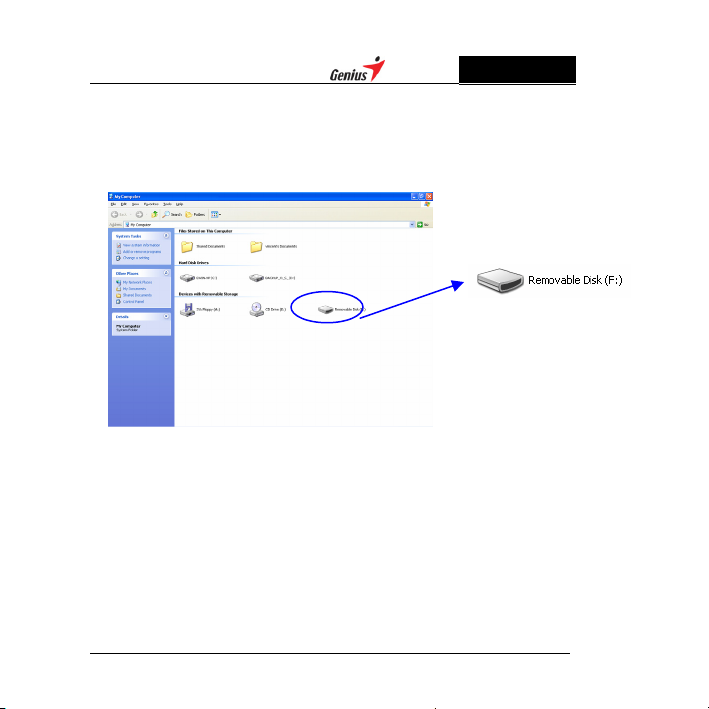
__ PORTUGUÊS
Atenção:
A unidade amovível pode ser encontrada em "My Computer" (O meu computador)
ou "Windows Explorer" (Explorador do Windows). Ou, abra o "Device Manager"
(Gestor de dispositivos) do Windows e irá ver que o leitor é reconhecido como
"USB Mass Storage Device" USB Device" (Dispositivo de armazenamento em
massa USB” Dispositivo USB), uma das unidades de disco do seu computador.
Transferir músicas para o leitor MP3
O leitor pode ser utilizado como um dispositivo de armazenamento de
dados móvel. Não é necessário nenhum software especial para enviar,
transferir e gerir ficheiros de música e de dados. Tudo o que necessita é
utilizar copiar, colar, apagar e outros comandos do seu sistema operativo e
é muito fácil e eficiente apenas com um clique do rato. Para transferir
músicas para o leitor ligue, primeiro, o leitor ao PC.
1. Seleccione a faixa que pretende transferir para o leitor com um clique
no ícone do ficheiro.
2. Clique com o botão direito do rato nos ficheiros, aparece um menu.
8
